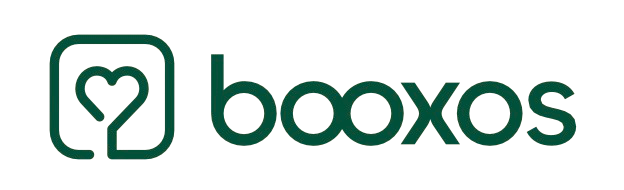Mit ShipStation können Händler ihre Bestellungen verwalten, Versandlabels erstellen und Lieferscheine drucken. Damit die Verbindung funktioniert, muss das Händlerkonto bei Booxos mit ShipStation verknüpft werden.
Zugangsdaten generieren
Öffne im Menü Einstellungen → ShipStation.
Klicke auf Generate Credentials.
Es werden drei Schlüssel erstellt:
Authentication Key
Consumer Key
Consumer Secret
Kopiere diese Daten sofort ab!
⚠️ Der Consumer Secret wird nach dem Neuladen der Seite nicht mehr angezeigt.
Order-Status-Einstellungen
In diesem Bereich legst du fest, welche Bestellungen an ShipStation übergeben werden und wann eine Bestellung als versendet gilt.
Export Order Statuses → Bestellstatus auswählen, die an ShipStation übertragen werden sollen (z. B. Abgeschlossen oder In Bearbeitung).
Shipped Order Status → Hier legst du fest, welcher Status im Shop gesetzt wird, wenn die Bestellung in ShipStation als „versendet“ markiert wurde (z. B. Abgeschlossen).
Mit Änderungen speichern sicherst du deine Einstellungen. ✅
Verbindung mit ShipStation-Konto
Melde dich bei deinem ShipStation-Konto an.
Gehe zu den Verbindungen.
Wähle als Verbindungstyp WooCommerce.
Gib die zuvor generierten Zugangsdaten ein:
Authentication Key
Consumer Key
Consumer Secret
Bestätige die Verbindung.
Nach erfolgreicher Einrichtung werden deine Bestellungen automatisch mit ShipStation synchronisiert.
Hinweis
Stelle sicher, dass die ausgewählten Bestellstatus in deinem Shop korrekt genutzt werden.
Nur Bestellungen mit dem passenden Status werden an ShipStation übergeben.
Über ShipStation kannst du Labels und Sendungsverfolgung direkt verwalten.